Cara mengecilkan ukuran foto bisa pengguna lakukan untuk menyesuaikan ukuran file agar lebih hemat ruang dan bandwith.
Namun tak sekedar efisiensi saja, memperkecil ukuran foto juga bisa pengguna lakukan karena berbagai alasan.
Ingin tahu apa saja manfaat mengecilkan ukuran foto dan bagiamana melakukannya, simak penjelasannya berikut.
Manfaat Kompresi dan Pilihan Cara Mengecilkan Ukuran Foto
Foto memang menjadi salah satu file media yang umum dipergunakan saat ini, terlebih di era sosial media dan internet.
Saat ini, hampir semua orang bisa membuat foto dan membagikannya dengan mudah dengan bantuan perangkat seperti laptop maupun HP.
Nah, dari kedua perangkat ini pula, pengguna bisa melakukan berbagai penyesuaian pada foto agar sesuai dengan kebutuhan dan keinginan.
Manfaat dari Memperkecil (Kompresi) Ukuran Foto
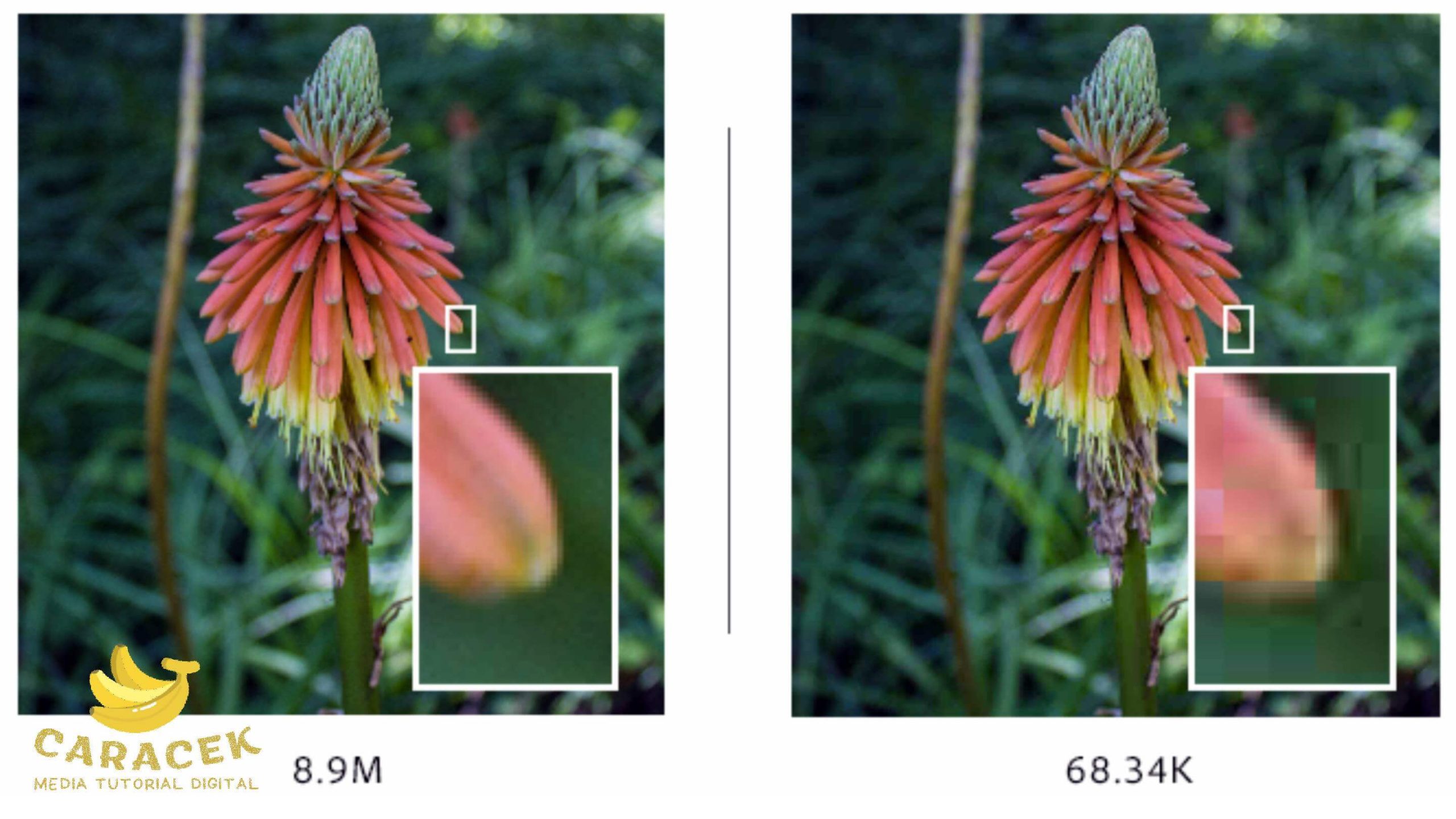
Sebelum kita bahas tentang bagaimana prosedur mengecilkan ukuran foto, ada baiknya sedikit kita bahas tentang apa saja manfaatnya.
Dengan demikian, Anda bisa lebih yakin dalam mempelajari tentang pilihan cara untuk menyesuaikan ukuran foto.
Berikut beberapa kegunaan dari melakukan kompresi terhadap foto:
Hemat Penyimpanan
Alasan utama memperkecil ukuran foto adalah berkaitan dengan penyimpanan, dimana makin tinggi kuallitas foto akan membutuhkan lebih banyak ruang untuk menampungnya.
Hal ini bisa semakin signifikan saat pengguna menyimpan banyak foto di penyimpanan perangkat yang terbatas seperti di HP, di laptop atau di cloud.
Dengan memperkecil ukurannya, maka penyimpanan bisa menampung lebih banyak file foto pengguna.
Hemat Bandwith
Besar kemungkinan suatu foto akan dibagikan atau dikirim ke pihak lain secara online, yang menggunakan bandwith internet.
Nah, mengirimkan foto besar bisa menghabiskan lebih banyak bandwidth, terlebih jika Anda berencana untuk mentransfer banyak foto sekaligus.
Lebih jauh, ada risiko foto yang dikirim mengalami rusak atau korup karena proses transfer yang terganggu batasan bandwith.
Memudahkan Proses Berbagi
Alasan umum lainnya adalah untuk lebih memudahkan pengguna saat berbagi foto melalui email, media sosial atau sarana lainnya secara online.
Mengecilkan ukuran foto bisa membuatnya lebih cepat untuk diupload dan didownload sehingga proses berbagi bisa lebih mudah.
Ukuran file foto yang sudah diperkecil dan speed bandwith yang terjaga, membuat proses unggah dan unduh foto pun lebih cepat.
Untuk Alasan Kebutuhan Online
Ya, ada beberapa kebutuhan online yang mengharuskan pengguna untuk mengecilkan ukuran foto yang akan mereka gunakan.
Misalnya, adanya platform online seperti media sosial atau layanan hosting yang membatasi ukuran maksimum foto.
Ada pula kebutuhan untuk meningkatkan performa website yang menjadi alasan mengapa pengelola website memperkecil ukuran foto agar loading halaman bisa lebih cepat.
Pilihan Cara untuk Memperkecil Ukuran Foto
Untuk mengurangi ukuran foto, Anda bisa memilih beberapa opsi sesuai dengan preferensi.
Anda bisa menggunakan aplikasi edit gambar khusus di HP dan laptop, atau menggunakan layanan online yang banyak tersedia di internet.
Umumnya, alat semacam ini memungkinkan Anda untuk melakukan kompresi foto dalam beberapa pilihan format serta menyesuikan tingkat kompresinya.
Memperkecil Ukuran Foto dengan Aplikasi Editor Gambar
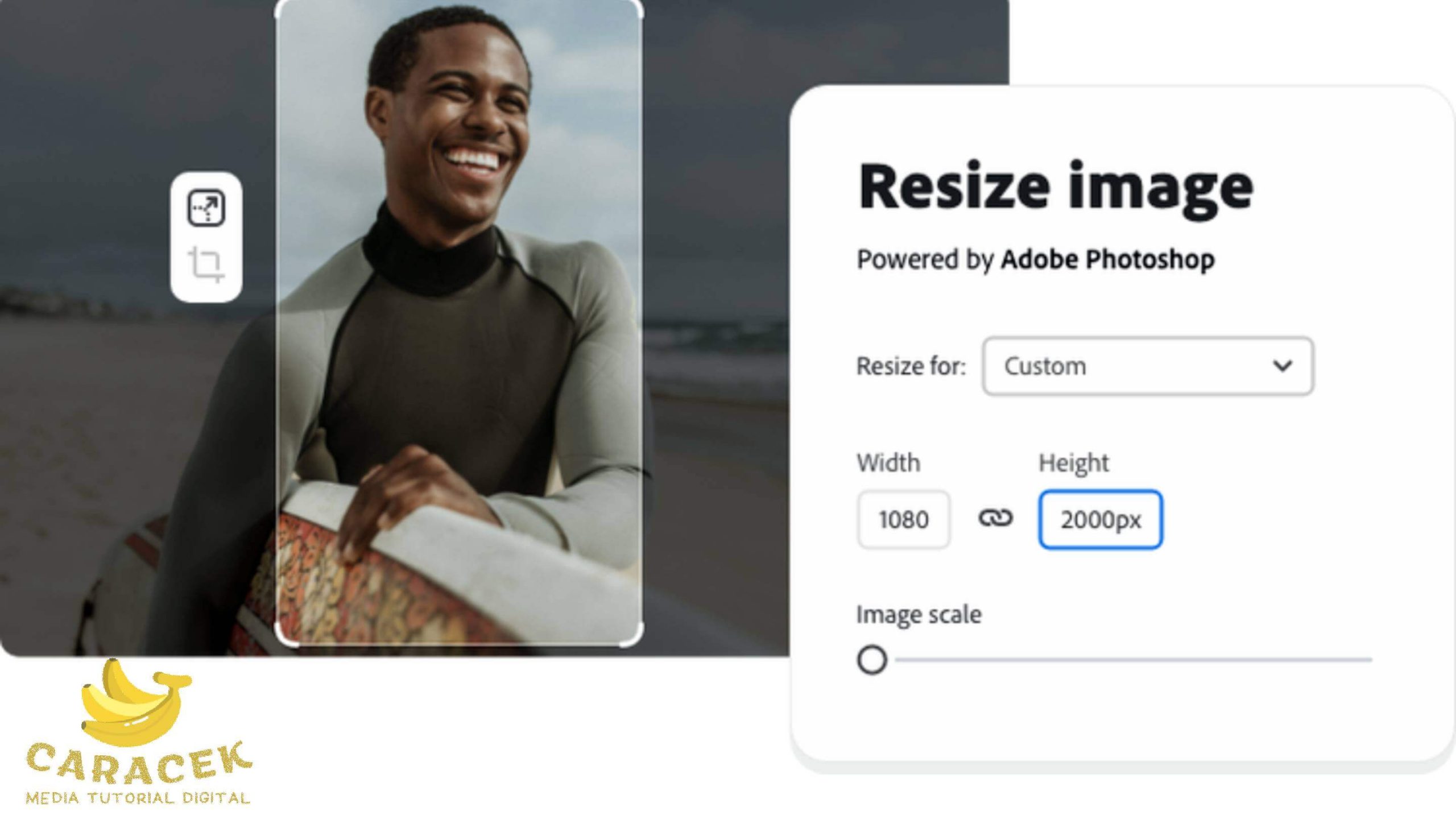
Sebagai referensi bagi Anda, berikut ini contoh jika Anda ingin mengecilkan ukuran suatu foto di laptop maupun HP menggunakan aplikasi edit gambar.
Mengecilkan Ukuran Foto dengan Adobe Photoshop di Laptop
- Silakan buka aplikasi Adobe Photoshop di laptop Anda.
- Setelah itu, klik menu File lalu klik Open.
- Lanjutkan dengan memilih foto yang ingin Anda ubah ukurannya jadi lebih kecil.
- Apabila gambar telah dimuat di layar, silakan klik menu Image dan klik opsi Image Size.
- Pada bagian Image Size, silakan tuliskan dimensi yang Anda inginkan untuk foto tersebut dalam satuan piksel, inci, sentimeter atau milimeter.
- Untuk mempertahankan aspek rasio dari foto tersebut, pastikan Anda mengaktifkan opsi Constrain Proportions.
- Setelah itu, pilih metode resampling yang sesuai (Bilinear atau Bicubic) dari menu Resample.
- Berikutnya, Anda juga bisa menentukan seberapa tinggi kualitas gambar dengan menggeser slider Quality.
- Apabila hasil yang Anda dapat sudah sesuai, simpan foto dengan klik OK lalu beri nama baru untuk foto (opsional) dan pilih format foto (JPEG, misalnya).
Selain Adobe Photoshop, Anda juga bisa mempertimbangkan aplikasi lain seperti GIMP, Paint.NET ataupun PhotoScape X.
Memperkecil Ukuran Foto dengan Photoshop di HP
- Silakan download dan jalankan aplikasi Adobe Photoshop Express.
- Setelah memberikan izin, buka foto yang ingin Anda kecilkan ukurannya dengan mengetuk ikon Plus (+).
- Selanjutnya, masuk ke menu Ukuran dengan mengetuk ikon tiga titik (di kanan atas) kemudian pilih Ukuran.
- Sebelum mengubah ukuran, pastikan opsi Pertahankan Proporsi dalam posisi aktif (dicentang) untuk mempertahankan aspek rasio foto Anda.
- Silakan tentukan dimensi baru untuk foto atau menggeser kotak seauai keinginan Anda.
- Pada menu Resampling, pilih metode Bilinear atau Bicubic untuk menyesuaikan kualitas gambar.
- Jika Anda rasa sudah sesuai, ketuk tombol Simpan (di kanan atas) untuk melanjutkan menyimpan fot baru Anda.
Memperkecil Ukuran Foto dengan Layanan Editor Gambar Online
Jika Anda enggan menginstal aplikasi tambahan di HP ataupun laptop, maka layanan editor gambar online bisa jadi alternatif.
Salah satu layanan gratis yang bisa Anda coba misalnya TinyJPG yang dapat mengecilkan ukuran foto JPEG maupun PNG.
Berikut adalah contoh langkah mengecilkan ukuran foto menggunakan TinyJPG:
- Buka aplikasi browser di HP atau laptop lalu kunjungi website TinyJPG: https://tinyjpg.com/.
- Setelah halaman terbuka, ketuk Drop your .jpg or .png files here! lalu pilih foto yang ingin Anda kecilkan ukurannya.
- Setelah foto Anda terunggah di website tersebut, maka TinyJPG otomatis mulai mengompresi foto Anda.
- Jika proses kompresi tersebut selesai, Anda bisa mengunduh hasil kompresinya dengan mengetuk tombol Download di bawah foto pratinjau hasil kompresi.
Akhir Kata
Cara mengecilkan ukuran foto di atas bisa Anda pilih sesuai dengan preferensi dan kebutuhan.
Untuk proses mengecilkan ukuran foto yang lebih lengkap, menggunakan opsi aplikasi edit foto mungkin lebih ideal bagi Anda.
Namun jika Anda jarang melakukan pekerjaan ini, atau tak ingin menginstal aplikasi lain di perangkat, maka layanan online bisa Anda manfaatkan secara gratis meskipun dengan batasan.

